【動画付き】Notionデータベースの並べ替え(ソート)機能完全ガイド:基本から応用まで
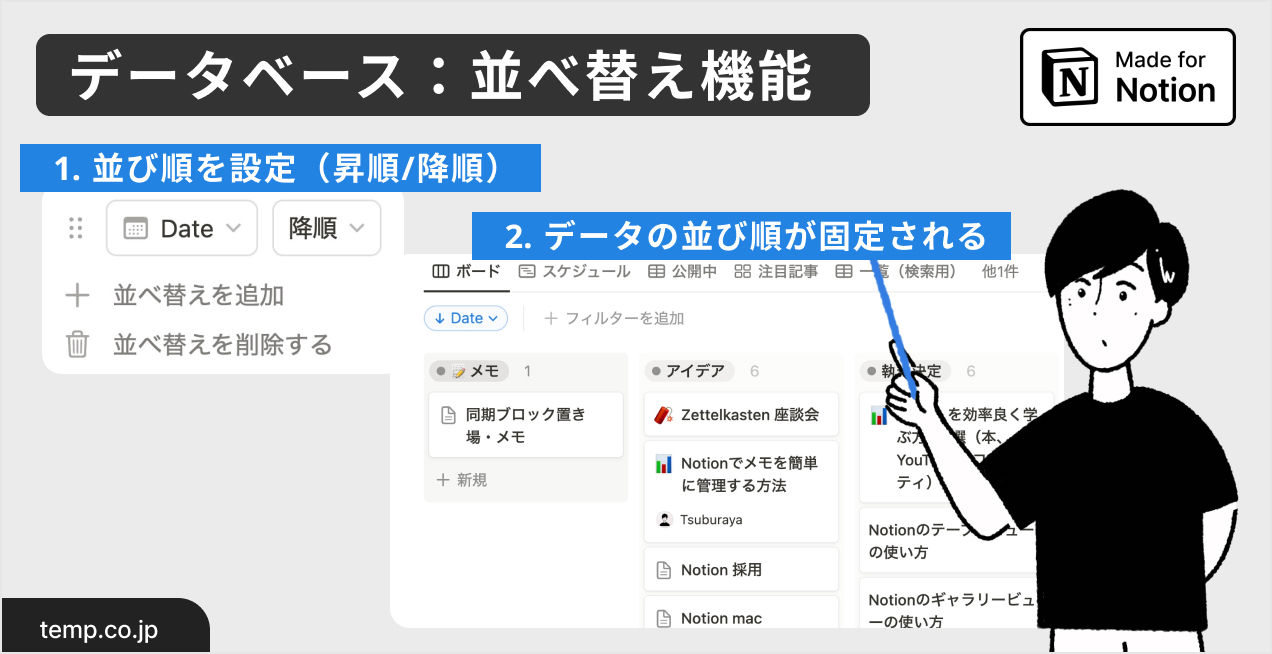
Notion のデータベース↗︎を使っていると、情報が多くなるにつれて必要な項目を見つけるのが難しくなってきます。
**そんな悩みを解決するのが並べ替え(ソート)機能です。**この機能を使いこなすことで、大量の情報を瞬時に整理し、必要なデータにすぐにアクセスできるようになります。
本記事では、Notionの並べ替え機能の基本的な使い方から、文字列・数値・日付でのソート方法、実際の活用事例まで詳しく解説しています。初心者の方でも安心して読み進められます。
並べ替え(ソート)機能の基本的な使い方
Notionのデータベースにおける並べ替え(ソート)機能は、情報を整理し効率的に管理するための重要なツールです。この機能を使うことで、データを特定の基準に従って並べ替えることができます。並べ替え機能の基本的な使い方は以下の通りです。
STEP 1. ソートボタンをクリック
データベースの右上にある「⇅」(ソート)ボタンをクリックします。
ソートボタンをクリック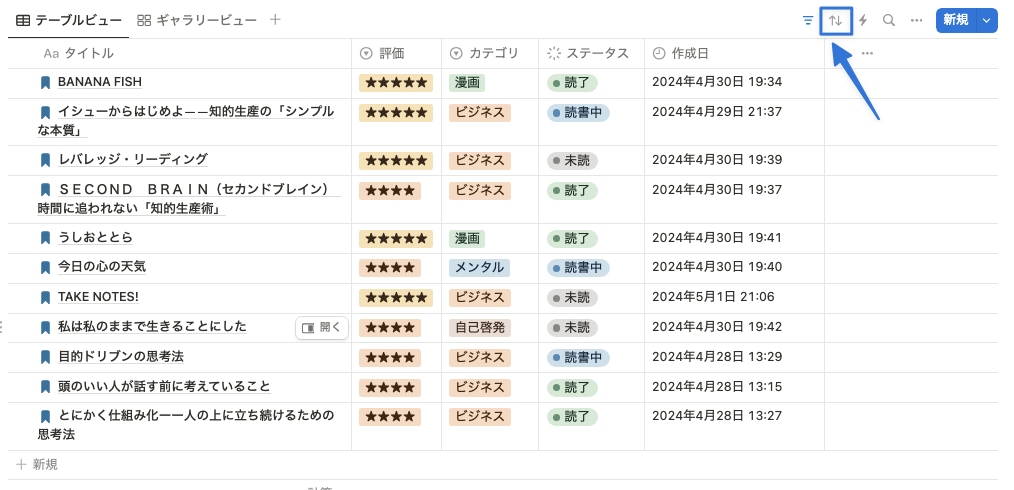
STEP. 2 並べ替え基準を選択
ドロップダウンメニューから、並べ替えの基準としたいプロパティ(列)を選びます。例えば、「作成日」や「タイトル」などです。
ソートの基準としたいプロパティを選択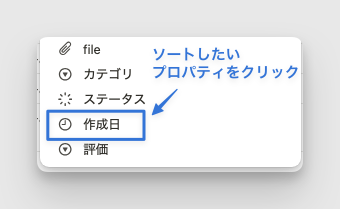
STEP. 3 並べ替えの順序を指定
昇順(小さい順)か降順(大きい順)かを選択します。例えば、日付なら古い順か新しい順かを選べます。
選択したプロパティに応じたソート基準を選択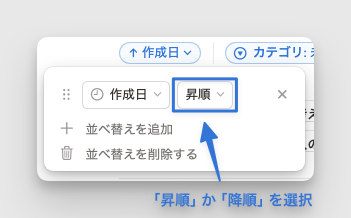
STEP. 4 このフィルターを保存
設定を確認し、「このフィルターを保存」をクリックして変更を保存します。
※ この設定は自分1人で Notion を利用している場合には表示されません。
「このフィルターを保存する」をクリック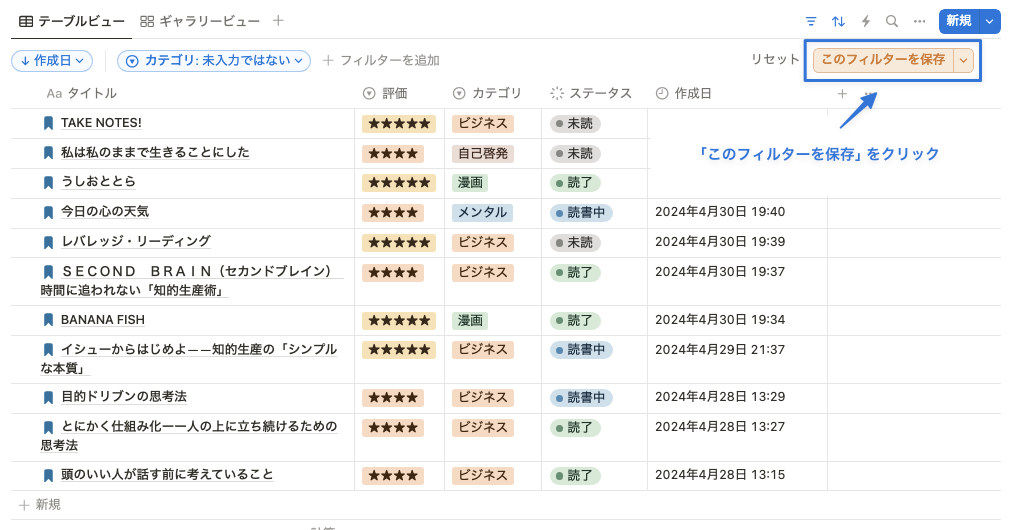
複数条件での並べ替え方法
複数の基準で並べ替えたい場合は、手順3と4を繰り返し、追加の並べ替え条件を設定できます。例えば、まず「優先度」で並べ替え、次に「期日」で並べ替えるといった具合です。並べ替えは、図書館の本棚を整理するようなものです。「著者名」でアルファベット順に並べたり、「出版年」で新しい順に並べたりするのと同じ要領で、Notionのデータベースも自在に整理できるのです。
Notion では、最大5つの並べ替え条件(※)を設定できます。これにより、非常に細かい基準でデータを整理することが可能になります。例えば、タスク管理のデータベースで「優先度」「期日」「担当者」の順で並べ替えれば、重要度が高く、締め切りが近いタスクを担当者ごとに一目で確認できるようになります。
※ 2024/09/09 時点では最大5つまでの並べ替え条件を設定可能
image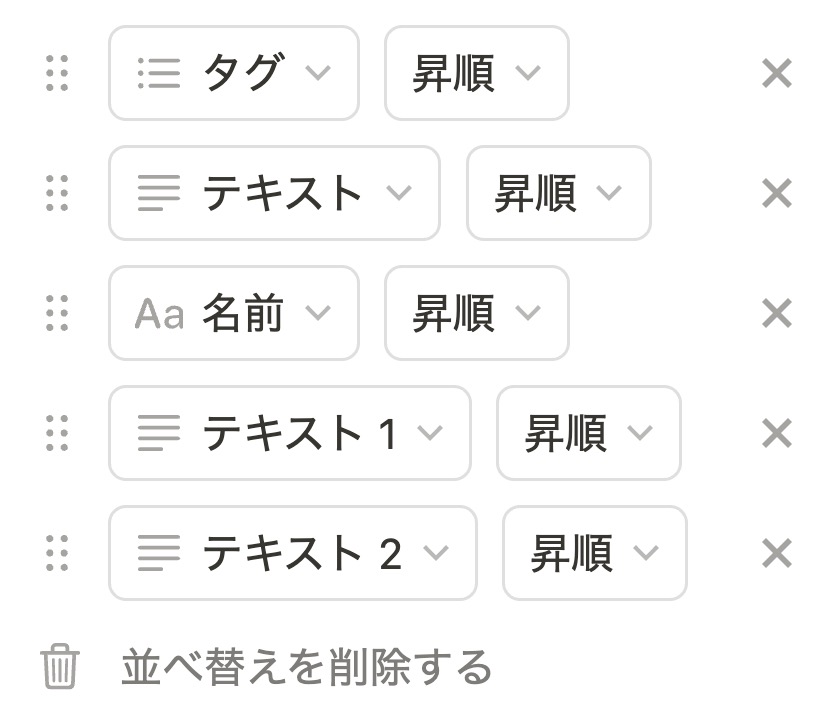
もっと Notion を学びたい方へ
Notion大学の料金が初月半額となるお得なクーポンを期間限定で発行中。 Notion大学は、2025年6月時点で会員数は500名以上のオンラインコミュニティです。
- 分からないことは24時間チャットツールでいつでも質問可能
- 月に20回以上開催される限定勉強会で最新情報が学べる
- 1日15分から学べる Notion 学習ロードマップで初心者からでも学習可能
- Notion 大学限定の学習動画が100本以上
- 過去の有料記事・有料テンプレートが全て閲覧可能
お得なこの機会に、ぜひ入学をご検討ください。
並べ替え(ソート)機能の実例
文字列
文字列の並べ替えは、アルファベット順や五十音順で行われます。例えば、タスクリストの「タイトル」列を並べ替える場合:
- 昇順(A to Z): 「アイデア会議」→「企画書作成」→「資料準備」
- 降順(Z to A): 「資料準備」→「企画書作成」→「アイデア会議」
これは本棚で本を著者名順に並べるのと同じ原理です。
本のタイトル順にソートした例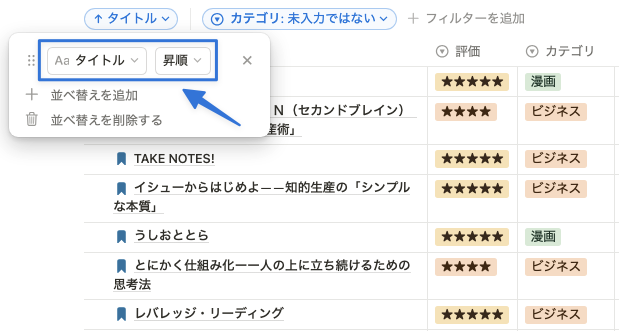
数値
数値データの並べ替えは、その大小関係に基づいて行われます。例えば、商品リストの「価格」列を並べ替える場合:
- 昇順(小さい順): 100円 → 500円 → 1,000円
- 降順(大きい順): 1,000円 → 500円 → 100円
これは、お小遣いを少ない順や多い順に並べるのと同じ感覚です。
金額が安い順にソートした例
日付
日付データの並べ替えは、時系列順に行われます。例えば、プロジェクト管理での「締切日」列を並べ替える場合:
- 昇順(古い順): 2024/9/1 → 2024/9/15 → 2024/9/30
- 降順(新しい順): 2024/9/30 → 2024/9/15 → 2024/9/1
これはカレンダーをめくるように、日付順に並べていくイメージです。
作成日が新しい順にソートした例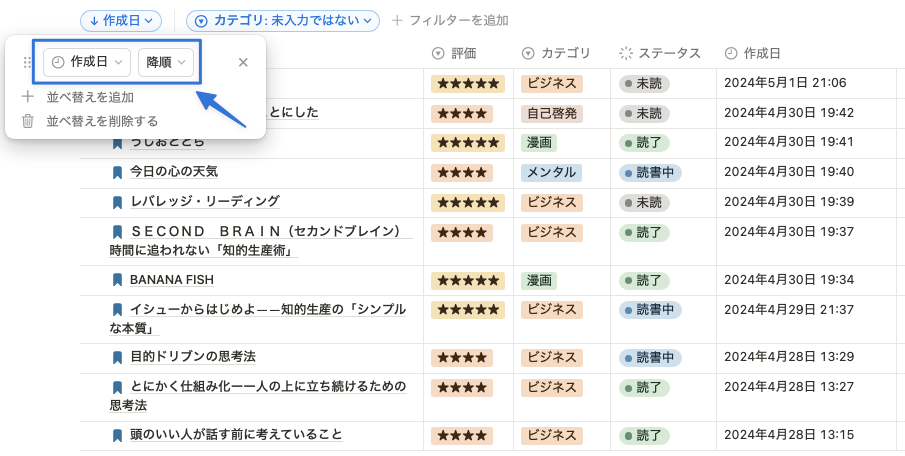
フィルター機能との組み合わせ
並べ替えとフィルター機能を組み合わせることで、より細かな情報整理が可能になります。
STEP. 1 「ステータス」列で「進行中」のタスクだけをフィルタリング
STEP. 2 次に「締切日」列で昇順に並べ替え
締切日が近い順に並び替え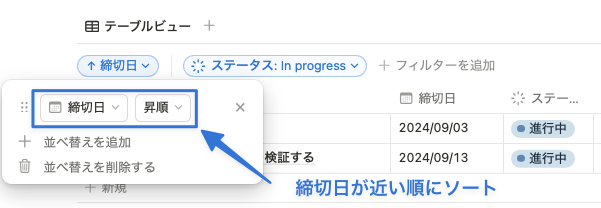
このように設定すると、現在進行中のタスクを締切が近い順に表示できます。これは、急ぎのタスクを優先的に処理したい場合に非常に便利です。
並べ替え(ソート)機能の実際の活用事例5選
Notionの並べ替え(ソート)機能は、データベースの情報を効率的に整理し、必要な情報を素早く見つけるのに非常に役立ちます。ここでは、実際の活用事例をいくつか紹介します。
1. タスク管理
タスク管理データベースでは、締切日でソートすることで、優先度の高いタスクを一目で確認できます。例えば、締切日の昇順でソートすれば、最も近い締切のタスクが上に表示されます。これは、急ぎのタスクを見落とさないようにするのに効果的です。
優先度の中でさらに締切日が近い順に並び替え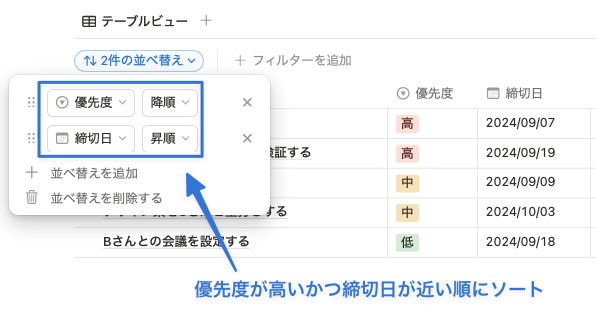
2. プロジェクト管理
プロジェクト管理では、進捗状況と期日でソートすることで、遅れているプロジェクトを簡単に特定できます。例えば、「進行中」のステータスで絞り込んだ後、期日の昇順でソートすれば、最も急を要するプロジェクトが上位に表示されます。
未着手・進行中のステータスであるタスクの中で、締切日が近い順に並び替え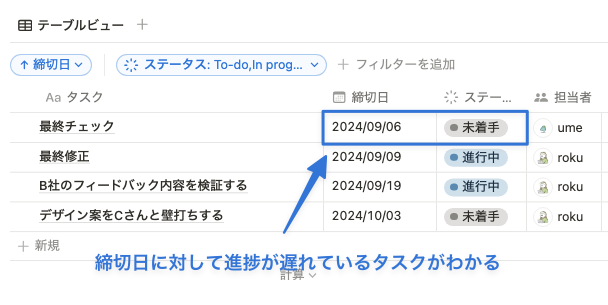
3. 顧客管理
顧客管理データベースでは、最終接触日でソートすることで、フォローアップが必要な顧客を見つけやすくなります。最終接触日の昇順でソートすれば、長期間連絡していない顧客が上位に表示され、関係性の維持に役立ちます。
最終接触日が遠い順に並び替え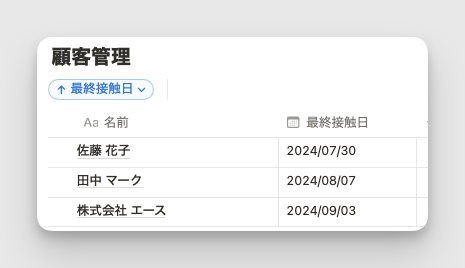
4. 在庫管理
在庫管理では、在庫数でソートすることで、補充が必要な商品を簡単に把握できます。在庫数の昇順でソートすれば、最も在庫の少ない商品が上位に表示されます。
在庫数が少ない順に並び替え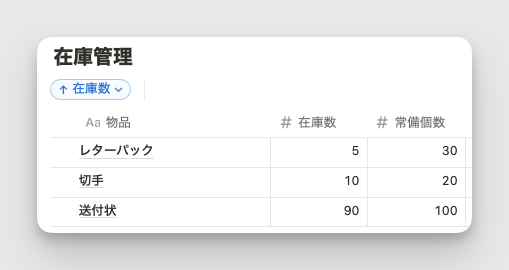
5. 読書管理
読書管理データベースでは、評価でソートすることで、お気に入りの本を簡単に振り返ることができます。評価の降順でソートすれば、最も高評価の本が上位に表示されます。
評価が高い順に並び替え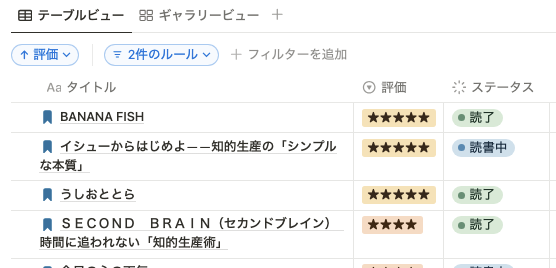
「並べ替えを削除しますか?」を表示しないようにする方法
Notionのデータベースで並べ替え(ソート)機能を使用していると、項目を手動で移動させようとした際に「並べ替えを削除しますか?」というポップアップが表示されることがあります。
これは、設定した並べ替えルールと手動での移動が競合するためです。しかし、この確認メッセージが頻繁に表示されると作業の妨げになることがあります。この問題を解決する方法として、ビューをロックするという簡単な方法があります。以下の手順で設定できます:
STEP. 1 データベースの右上にある「...」(三点リーダー)をクリック
3点リーダーをクリック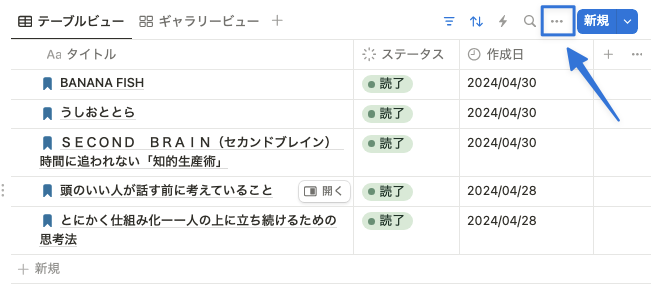
STEP. 2 「ビューをロック」をクリック
3点リーダーをクリック
この設定を行うことで、データを移動した際に「並べ替えを削除しますか?」というポップアップが表示されなくなり、スムーズな作業が可能になります。ただし、注意点として、ビューをロックすると他のユーザーがビューの設定を変更できなくなります。チームで作業している場合は、この点に留意してください。
よくある質問
Q1: 並べ替えは一時的なものですか?それとも保存されますか?
並べ替えの設定は自動的に保存されます。ページを閉じて再度開いても、設定した並べ替えが維持されます。他の方には反映されず、自分のみの表示となります。ただ「このフィルターを保存」をクリックした場合には他のユーザーにも同様の並び替え条件が適用されます。
Q2: 複数の条件で並べ替えることはできますか?
はい、可能です。最大5つまでの並べ替え条件を設定できます。例えば、「優先度」で並べ替えた後、さらに「期日」で並べ替えるといった具合です。
Q3: 並べ替えを元に戻すにはどうすればいいですか?
並べ替えアイコン(⇅)をクリックし、「並べ替えをクリア」を選択すると元の順序に戻ります。
Q4: 特定の列だけを並べ替えることはできますか?
いいえ、データベース全体が並べ替えられます。特定の列のみを並べ替えることはできません。
Q5: 並べ替えとフィルターの違いは何ですか?
並べ替えは項目の表示順序を変更するのに対し、フィルターは特定の条件に合う項目のみを表示します。料理で例えると、並べ替えは皿の並べ方を変えること、フィルターは特定の料理だけを取り出すことに似ています。
Q6: モバイルアプリでも並べ替えはできますか?
はい、モバイルアプリでも並べ替えが可能です。データベースビューの右上にある「...」メニューから設定できます。
